
Authentification par carte IC
Cette section décrit l'opération d'authentification avec une carte IC à l'aide de l'unité d'authentification AU-201S.
condition préalablePour utiliser l'unité d'authentification AU-201S, contactez votre technicien SAV.
condition préalableVous pouvez définir l'utilisation de cartes IC sur la machine pour l’authentification utilisateur. Dans ce cas, les utilisateurs peuvent s'authentifier également en entrant unNom de l'utilisateur et un Mot de passe utilisateur.
condition préalableSi vous allez dans Utilitaire/Compteur - Config. utilisateur - Configuration système - Périphérique de service, puis que vous définissez Désactivé pour Port de service, la machine ne reconnaît plus l'unité d'authentification AU-201S, ce qui rend l'authentification par carte IC indisponible.
condition préalableSi vous déconnectez le câble USB de l'unité d'authentification AU-201S de la machine pendant l'enregistrement des données d'authentification, le bouton Périphérique Auth. est grisé sur l'écran d'authentification pour indiquer son indisponibilité.
condition préalableIl est possible d'enregistrer une carte IC par utilisateur. Un utilisateur ne peut pas enregistrer plusieurs cartes IC. Pour enregistrer une nouvelle carte IC pour un utilisateur enregistré précédemment, remplacez les infos carte IC existantes par les nouvelles.
condition préalableVous pouvez sélectionner la carte IC désirée parmi cinq types : FeliCa, SSFC, FCF, FCF (Campus) et Type A ou quatre combinaisons : FeliCa + TypeA, SSFC + TypeA, FCF + TypeA et FCF (Campus) + TypeA.
condition préalablePlusieurs utilisateurs ne peuvent pas être enregistrés sous la même carte IC.
condition préalableLes informations enregistrées sur la carte IC peuvent être supprimées.
condition préalableCette fonction n'est pas disponible si le mode de sécurité renforcée est activé.
Lorsque la machine est configurée pour utiliser les cartes IC pour l'authentification utilisateur/compte département, elle affiche un des deux écrans suivants en fonction du réglage. Suivez les instructions consignées sur chaque écran.
Explication supplémentaireL'écran affiché ci-dessous est réservé aux utilisateurs dotés d'un nom d'utilisateur et d'un mot de passe. Certains utilisateurs peuvent avoir un compte spécifié.
Explication supplémentaireAppuyez sur Périphérique Auth. et maintenez la carte IC qui a été enregistrée dans l'enregistrement de l'utilisateur au-dessus de l'unité d'authentification AU-201S.
Explication supplémentaireSans carte IC les utilisateurs peuvent tout de même être authentifiés en appuyant sur Authentification MFP et en entrant un Nom de l'utilisateur et un Mot de passe utilisateur. Cependant, lorsque l'administrateur sélectionne Synchroniser pour Synchronisation authentification utilisateur/compte, les utilisateurs ne sont pas authentifiés, même s'ils entrent un Nom de l'utilisateur et un Mot de passe utilisateur, à moins qu'un compte soit enregistré au préalable dans la gestion utilisateur.
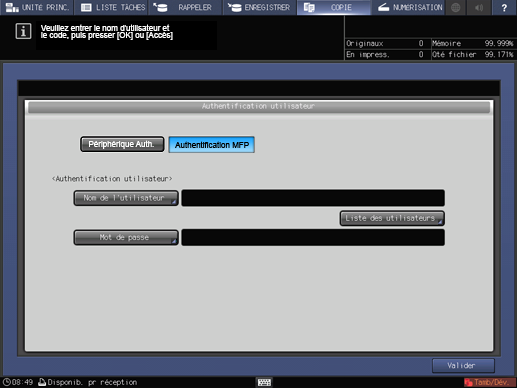
Explication supplémentaireL'écran affiché ci-dessous s'adresse auxquels un Mot de passe de compte a été attribué.
Explication supplémentaireL'écran Authentification utilisateur s'affiche en premier. Maintenez la carte IC enregistrée au-dessus de l'unité d'authentification AU-201S pour afficher l'écran Authentification compte.
Explication supplémentaireEntrez le Mot de passe compte. Vous êtes authentifié(e). Si un Mot de passe de compte n'est pas enregistré au moment de l'enregistrement du compte, vous n'êtes pas authentifié(e).
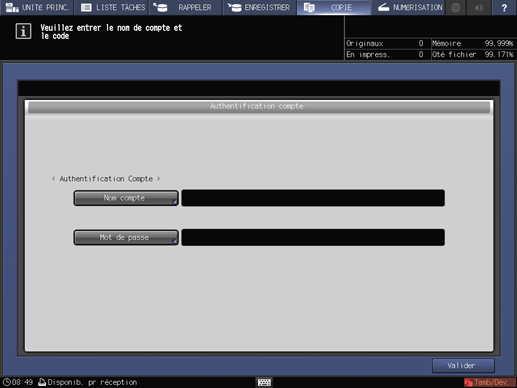
Appuyez sur OK.
L'écran auquel vous voulez accéder s'affiche.
Explication supplémentaireLe message Crédit copies dépassé peut s'afficher et la machine peut devenir inutilisable. Contactez votre administrateur.
Explication supplémentaireL'administrateur peut interdire l'accès à certaines fonctions Copier, Numérisation, Impression et Boîte, mêmes aux utilisateurs authentifiés. Contactez votre administrateur.
Lancez l'opération.
Vous pouvez utiliser la machine normalement.
Explication supplémentaireSi la fonction de réinitialisation est activée, l'écran UNITÉ PRINC. s'affiche. Vous devez vous identifier à nouveau pour accéder à des écrans qui nécessitent une identification.
A la fin, appuyez sur Code sur le panneau de contrôle.
Vous devez vous identifier à nouveau pour accéder à des écrans qui nécessitent une identification. Sinon, il ne vous sera pas possible d'accéder à ces écrans pour travailler.